Configuration et gestion de votre serveur
Comment changer les paramètres du serveur ?
En tant que propriétaire ou administrateur d'un serveur Minecraft, vous devrez peut-être modifier divers paramètres du serveur pour personnaliser votre expérience de jeu. Dans cet article, nous couvrirons les étapes que vous pouvez suivre pour modifier les paramètres du serveur.
Vous pouvez modifier la configuration de votre serveur directement depuis la page du panel de configuration, ou manuellement, en modifiant le server.properties sur le WebFTP, par exemple si vous souhaitez ajouter des paramètres avancés.
Modifier la configuration à partir du panel
La plupart des paramètres sont disponibles sur cette page, vous pouvez simplement les modifier via les champs du formulaire.
1. Allez sur votre panel, page " Paramètres " .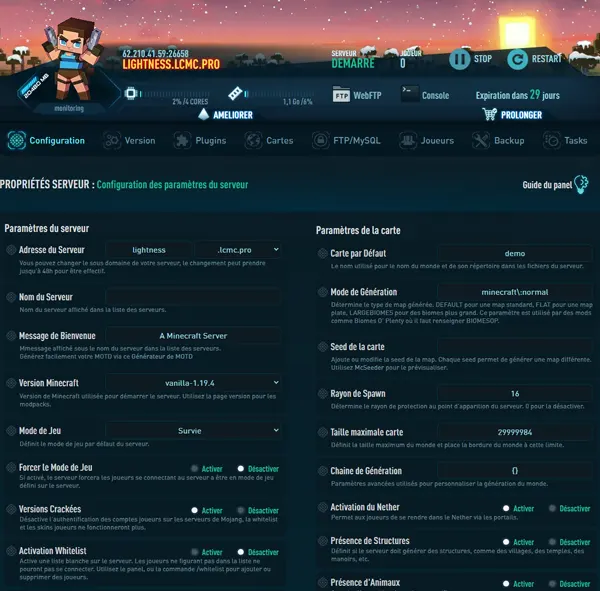
2. Faites défiler vers le bas et sélectionnez les paramètres que vous souhaitez modifier, par exemple le niveau Op Perms.

Ou cliquez sur les boutons de paramétrage pour les activer/désactiver , ici par exemple le Mode Online (1) , et la White List (2)
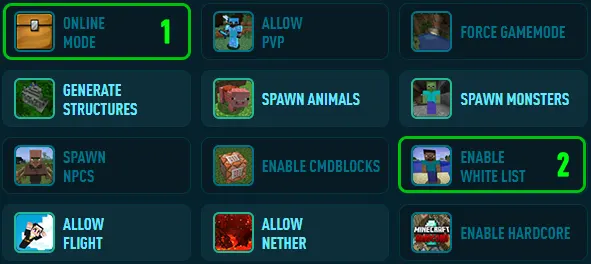
3. Cliquez sur " ENREGISTRER LES MODIFICATIONS ".

Voilà, il ne vous reste plus qu'à redémarrer votre serveur pour appliquer les modifications que vous avez apportées.
Modifier la configuration à partir du WebFTP
Le fichier server.properties contient divers paramètres que vous pouvez modifier pour modifier le comportement de votre serveur Minecraft.
Vous pouvez utiliser le WebFTP pour le modifier manuellement afin de configurer les paramètres souhaités.
1. Ouvrez le WebFTP
2. Localisez le fichier " server.properties " sur le dossier racine, cliquez dessus puis sélectionnez " Modifier "
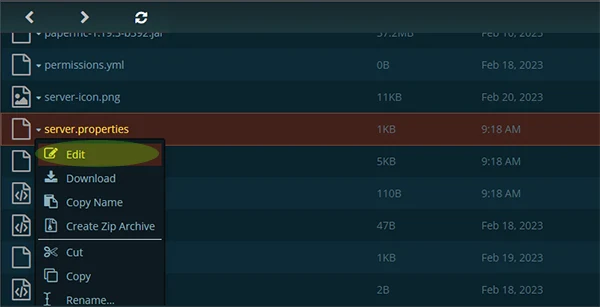
3. Une fois que vous avez ouvert le fichier server.properties , vous pouvez modifier les paramètres du serveur en changeant les valeurs de diverses propriétés.
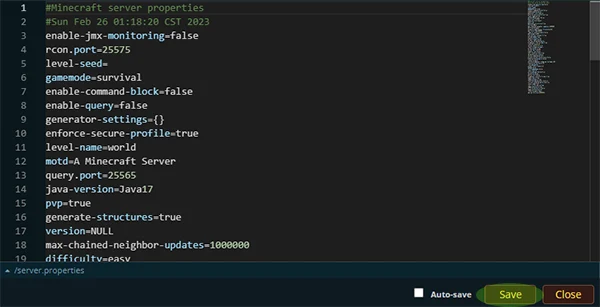
Voici quelques exemples de paramètres de serveur que vous pouvez modifier :
Mode de jeu : vous pouvez changer le mode de jeu de votre serveur de Survie à Créatif ou Aventure. Pour changer le mode de jeu, trouvez la ligne qui lit "gamemode=" et remplacez la valeur par "0" pour Survie, "1" pour Créatif ou "2" pour Aventure.
Difficulté : vous pouvez modifier le niveau de difficulté de votre serveur pour ajuster le niveau de défi du gameplay. Pour changer le niveau de difficulté, trouvez la ligne qui lit "difficulté =" et remplacez la valeur par "0" pour Paisible, "1" pour Facile, "2" pour Normal ou "3" pour Difficile.
Nombre maximal de joueurs : vous pouvez définir une limite quant au nombre de joueurs pouvant rejoindre votre serveur. Pour modifier le paramètre max de joueurs, recherchez la ligne indiquant "max-players=" et remplacez la valeur par le nombre de joueurs souhaité.
World seed : vous pouvez générer un nouveau monde avec une graine spécifique en définissant la propriété world seed. Pour changer la graine du monde, trouvez la ligne qui lit "level-seed=" et remplacez la valeur par la graine souhaitée.
4. Cliquez sur « Enregistrer » et redémarrez votre serveur pour appliquer les modifications
Remarque : veillez à effectuer une sauvegarde du fichier server.properties d'origine avant d'apporter des modifications, au cas où vous auriez besoin de revenir aux paramètres d'origine.
Conclusion
La modification des paramètres du serveur dans Minecraft peut être un processus simple si vous suivez attentivement les étapes ci-dessus. Avec la possibilité de personnaliser les paramètres, vous pouvez créer une expérience de jeu unique et agréable pour vous et vos joueurs.